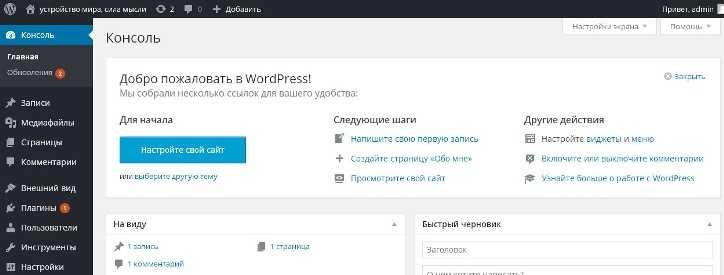
Если вы только начали знакомиться с консолью, наверняка админка вызывает у вас немалые затруднения. Нет, все опции в ней, конечно же, интуитивно-понятны, но их очень много. К счастью, ситуацию с удобством админки можно изменить в лучшую сторону, для этого достаточно ее настроить должным образом.
Консоль
Основные разделы, которые вы видите в консоли, это:
Рассмотрим эти блоки
Добро пожаловать в WordPress. Этот блок очень полезен для новичков, так как содержит ссылки на информацию первой необходимости, позволяющей узнать больше о WordPress. Как только вы сможете создавать новые посты, страницы, включать-отключать комментарии и т.д., блок можно закрыть.
На виду. Здесь отображается количество созданных страниц, записей и комментариев.
Активность. Все недавно опубликованные посты и комментарии отображаются в данном блоке.
Быстрый черновик. В этом блоке можно с легкостью создать новый пост, правда, опубликовать его не получится, придется использовать-таки основной редактор.
Новости Вордпресс. Здесь содержится список новостей из сообщества ВП, в основном они касаются новых релизов ПО или выхода обновлений к популярным плагинам.
Итак, первый блок можно закрыть. А вот раздел активность куда важнее быстрого черновика, так что данный раздел можно перетащить на его место. А еще лучше перетащить его ниже раздела на виду. Новости также можно убрать, если вы не разработчик приложений. Для этого можно кликнуть по настройки экрана в верхнем правом углу и убрать галочку возле названия данного блока. Соответственно, аналогичным образом мы можем вернуть убранные разделы.




